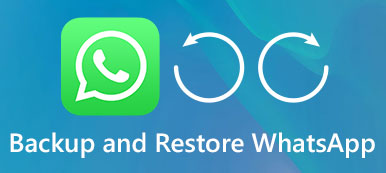Android'den iPhone'a geçin ve WhatsApp sohbetlerini eski Android cihazdan ona aktarmak mı istiyorsunuz?
WhatsApp'ı iCloud yedeklemesi aracılığıyla iPhone'a kolayca geri yükleyebilir veya Google Drive ile Android telefonlar arasında WhatsApp mesajlarını kopyalayabilirsiniz. Ama görünen o ki, doğrudan bir yol yok WhatsApp sohbetlerini Android'den iPhone'a aktarın.
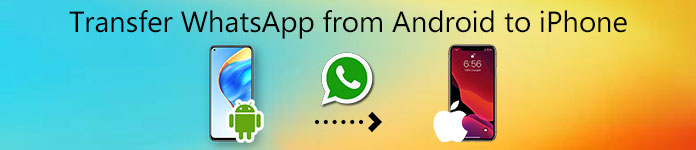
Şimdi soruya dönüyoruz, WhatsApp'ı Android'den iPhone'a Nasıl Aktarırım? Bu gönderi, tüm WhatsApp sohbetlerinizi ve mesajlarınızı bir Android telefondan iPhone'a aktarmanın 2 etkili yolunu sunmayı seviyor. WhatsApp'ı e-posta veya üçüncü taraf aracılığıyla aktarmayı seçebilirsiniz. WhatsApp transferi.
- Bölüm 1. WhatsApp'ı Android'den iPhone Trough Email'e Aktarın
- Bölüm 2. WhatsApp Sohbetlerini Android'den iPhone'a Doğrudan Aktarın
- Bölüm 3. WhatsApp'ı Android'den iPhone'a Aktarma Hakkında SSS
Bölüm 1. WhatsApp'ı Android'den iPhone Trough Email'e Aktarın
Öncelikle, WhatsApp sohbetlerinizi Android cihazdan iPhone'a kopyalamak için ortak bir yöntem anlatmak istiyoruz. WhatsApp'ı Android'den iPhone'a e-posta ile aktarmayı seçebilirsiniz. Ancak bir seferde yalnızca bir WhatsApp görüşmesini aktarmanıza izin verilir.
1. Adım Android telefonunuzda WhatsApp'ı açın ve aktarmak istediğiniz WhatsApp sohbetini bulun.
2. Adım Üstte görüntülenen kişi adına dokunun ve seçin Daha açılır listeden. Dokunmak Sohbet Yap ve medya dosyalarını e-postaya eklemek isteyip istemediğinize karar verin.
3. Adım İPhone'unuzda WhatsApp sohbetini almak için kullanabileceğiniz bir e-posta adresi girin. Ardından Gönder İşleminizi onaylamak için düğmesine basın.
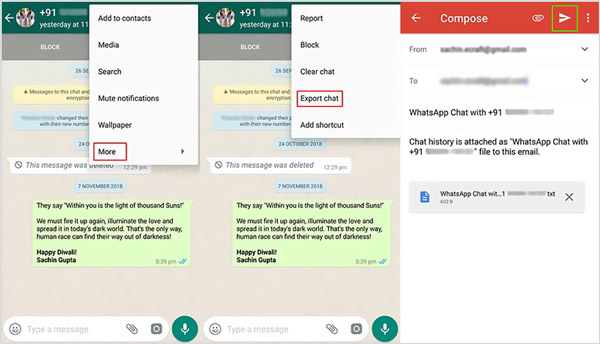
4. Adım İPhone'a dönün ve e-postayı açın. Ardından ekli WhatsApp sohbetini indirebilirsiniz. WhatsApp sohbetlerini Android'den iPhone'a tek tek aktarmanız gerekiyor.
Göndermek istediğiniz WhatsApp videolarının boyutu büyükse, onları sıkıştır E-posta hizmetleri için bir dosya boyutu olduğundan, E-postalarla göndermeden önce.
Bölüm 2. WhatsApp'ı Android'den iPhone'a Doğrudan Aktarma
Elbette tüm WhatsApp mesajlarınızı bir cihazdan diğerine e-posta yoluyla tek tek göndermek istemezsiniz. Peki, WhatsApp'ı Android'den iPhone'a doğrudan aktarmanın bir yolu varsa?
İhtiyaçlarınızı göz önünde bulundurarak, yazılım aktaran güçlü bir WhatsApp sohbeti önermek isteriz, WhatsApp Aktarımı Android ve iOS cihazlar arasında tüm WhatsApp sohbetlerini doğrudan aktarmanıza yardımcı olmak için.
Sohbetler, mesajlar, resimler, video klipler ve ekler dahil her türlü WhatsApp verisini aktarmak için özel olarak tasarlanmıştır. WhatsApp'ı Android'den iPhone'a aktarmak için ücretsiz indirebilir ve aşağıdaki kılavuzu alabilirsiniz.

4,000,000 + Yüklemeler
WhatsApp Sohbetlerini tek bir tıklama ile Android'den iPhone'a aktarın.
WhatsApp mesajlarını ve sohbetlerini bilgisayara veya yeni telefona kopyalayın.
Tüm WhatsApp sohbetlerini, mesajlarını, fotoğrafları, sesleri ve diğer dosyaları yedekleyin ve geri yükleyin.
Her WhatsApp yedeklemesini ayrı ayrı saklayın ve seçilen WhatsApp verilerini geri yükleyin.
1. Adım WhatsApp'ı Android'den iPhone'a doğrudan aktarmak için, önce bu WhatsApp aktarım aracını bilgisayarınıza ücretsiz yüklemelisiniz. WhatsApp sohbetlerini bir Windows PC veya Mac'e aktarmanıza olanak tanır. Doğru sürümü indirdiğinizden emin olun.
2. Adım Bu WhatsApp aktarımını başlatın ve WhatsApp Aktarımı Ana pencereye geldiğinizde seçenek.

3. Adım Seçin Cihazdan Cihaza Aktarım WhatsApp sohbetlerini eski Android telefondan iPhone'a aktarma seçeneği.

4. Adım Hem Android telefonunuzu hem de iPhone'unuzu USB kablolarıyla bilgisayara bağlayın. Dokunman gerekiyor Güven Bilgisayarınızın bunları hızlı bir şekilde tanımasına yardımcı olmak için her iki cihazda da.

5. AdımEmin olmak Kaynak ve Hedef cihazlar doğrudur ve ardından Aktarımı Başlat WhatsApp'ı Android'den iPhone'a aktarmaya başlamak için düğmesine basın. Sohbetler, çeşitli mesajlar, resimler ve daha fazlası gibi tüm WhatsApp verileriniz doğrudan iPhone'a aktarılacaktır.

WhatsApp'ı Android'den iPhone'a Aktarmayla İlgili SSS
Android WhatsApp sohbetleri Google Drive'a nasıl yedeklenir?
WhatsApp sohbetlerini Android cihazınızda yedeklemek için Google Drive'a güvenebilirsiniz. WhatsApp'ı açıp ardından Ayarlar'a gidebilirsiniz. WhatsApp'ı Google Drive'a yedeklemeye başlamak için Sohbetler seçeneğine, Sohbet yedeklemeye ve ardından Google Drive'a Yedekle'ye dokunun. Hakkında daha fazla bilgi telefonu Google Drive'a yedekleme burada.
WhatsApp'ı Google Drive'dan nasıl geri yükleyebilirim?
WhatsApp'ı kaldırmanız ve yeniden yüklemeniz gerekir. Açın ve aynı telefon numarası ve ilgili doğrulama koduyla oturum açın. Yedeklemeyi Geri Yükle seçeneğini seçin ve ardından işleminizi onaylamak için Geri Yükle düğmesine dokunun.
WhatsApp yedeklemesini Google Drive'dan iCloud'a aktarmak mümkün mü?
Hayır. Şu anda WhatsApp'ı Google Drive'dan iCloud'a aktarmak mümkün değildir. Google Drive, Android cihazda WhatsApp sohbetlerini yedekleyinve iCloud, iOS kullanıcıları için WhatsApp'ı yedeklemenin en iyi yoludur. WhatsApp yedeklemesini veya sohbetlerini Google Drive'dan iCloud'a veya iCloud'dan Google Drive'a doğrudan aktaramazsınız.
WhatsApp sohbet geçmişi iCloud yedeklemesinden nasıl geri yüklenir?
WhatsApp mesajlarınız için uygun bir iCloud yedeklemeniz varsa, WhatsApp verilerini iCloud'dan geri yüklemek için uygulamayı kaldırıp yeniden yükleyebilirsiniz. İCloud yedeklemesini WhatsApp'tan kontrol edebilir ve ardından Ayarlarseçin Sohbetlerve sonunda vur Sohbet Yedekleme.
Sonuç
WhatsApp'ı Android'den iPhone'a aktarmanın bir yolunu mu arıyorsunuz? Bu yazıyı okuduktan sonra, WhatsApp sohbetlerinizi bir Android cihazdan yeni bir iPhone'a kopyalamak için 2 yöntem edinebilirsiniz. WhatsApp'ı Android ve iOS cihazlar arasında kolaylıkla aktarmak için yukarıdaki ayrıntılı kılavuzu takip edebilirsiniz. WhatsApp dosyalarını yönetmenin ve aktarmanın daha iyi bir yolu varsa, lütfen yorumda diğer okuyucularla paylaşın.